本文讲述利用photoshop制作灼热的立体文字特效,文章中主要利用了外部的一些光线画笔,我们在这里,大家已经知道了在photoshop中,网上下载的画笔怎么用?
先看最终文字特效。

制作过程如下:
首先我们下载画笔:
超酷光线画笔:http://www.webjx.com/files/soft/1_090624014751.rar
黑夜星空画笔:http://www.webjx.com/files/soft/1_090624014632.rar
然后我们新建立一个文档,填充为黑色背景。
然后使用渐变工具上部是黑色,下面是暗灰色,效果如下。
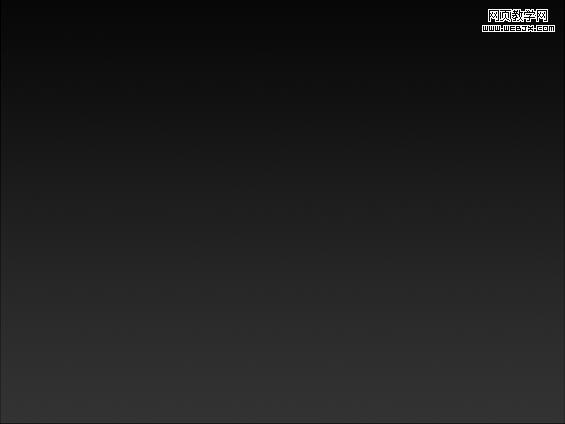
|||
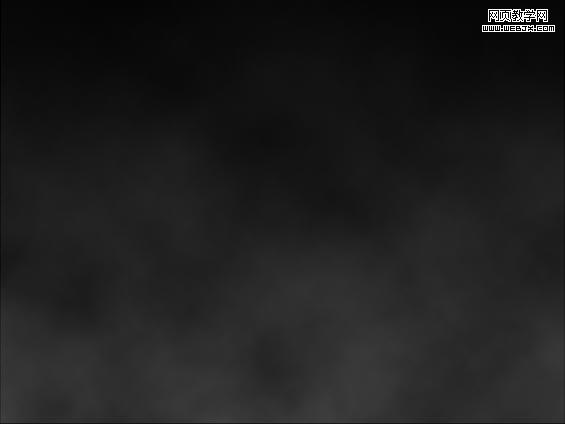
然后用cinema 4d创建一个看起来具有3d效果的文字。

使用光线画笔绘制如下。

|||
使用橡皮擦擦除一部分。
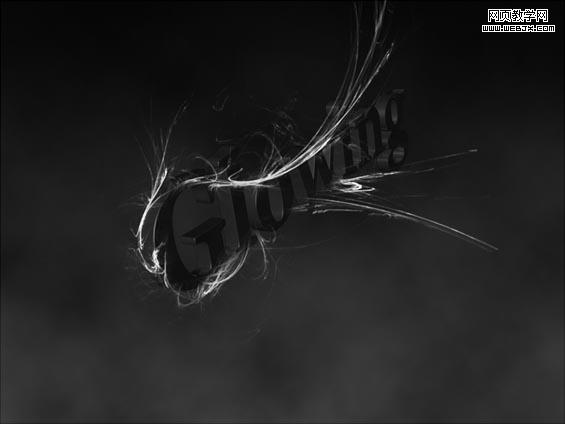
创建一个新图层,添加一些星光背景。

复制星光图层,使星光效果加强一些。

|||
创建一个图层,绘制如下。

复制该图层,按ctrl+e拼合图层。

放到合适位置,增加光线亮度。

|||
高斯模糊9px。

复制图层,上色,ctrl+u,设置如下:(crtl+u ; color: 16 ; saturation: 100 ; brightness: -50).

然后设置图层模式为“颜色减淡”

|||
复制图层,然后高斯模糊,模糊半径为20px,设置不透明度为90%。

给其它地方同样添加一些颜色。添加黄色的地方:(crtl+u ; color: 45 ; saturation: 100 ; brightness: -40;

在创建一个层,新添加一些光线。

|||
设置图层模式为叠加。

在描绘如图所指示的几个位置。

最终效果。

新闻热点
疑难解答